Cómo RECUPERAR un WORD BORRADO|PERDIDO|NO GUARDADO en Mac
 Santiago Hernandez
Santiago Hernandez- Actualizado en 2023-07-26 a Mac Data Recovery
Los documentos de Word tienen un papel importante, ya sea en Mac o PC con Windows. Varios usuarios usan Word en Mac. ¿Alguna vez ha experimentado un incidente en el que accidentalmente cerró el archivo de Word sin guardar o eliminar el archivo en Mac? Si es así, ¡no te preocupes! Hoy mostraremos algunas de las soluciones que lo ayudarán a recuperar documentos de Word Mac.
Notas importantes sobre Microsoft en Mac
Antes de continuar, aquí hay algunos puntos importantes que debe tener en cuenta.
1. Word en Mac guarda temporalmente los archivos que no ha guardado manualmente. Estos archivos se guardan en una carpeta denominada "Elementos recuperados", que se encuentra en la Papelera.
2. Word para Mac también guarda una copia del archivo no guardado. El archivo se guarda en una carpeta Temporal y se denomina Archivo de trabajo de Word.
3. Word para Mac incluye una opción llamada Autorrecuperación. Por defecto, está activado. La aplicación guardará una copia automáticamente cada 10 minutos de un archivo de Word actual.
Ahora que tiene suficiente conocimiento de Word en Mac, aquí hay algunas soluciones que pueden ayudarlo a saber cómo recuperar documentos de Word en Mac.
Solución 1: Recuperar de la carpeta Elementos recuperados en la Papelera
Este es el método más simple de todos. Debe recuperar el documento eliminado de la Papelera. Estos son los pasos que debe seguir para recuperar el documento de Word eliminado de Mac.
Paso 1: Toca el icono de Papelera en el muelle y ábrelo.
Paso 2: Busque una carpeta llamada "Elementos recuperados". Si el archivo está presente, haga clic con el botón derecho y toque la opción "Volver a colocar".
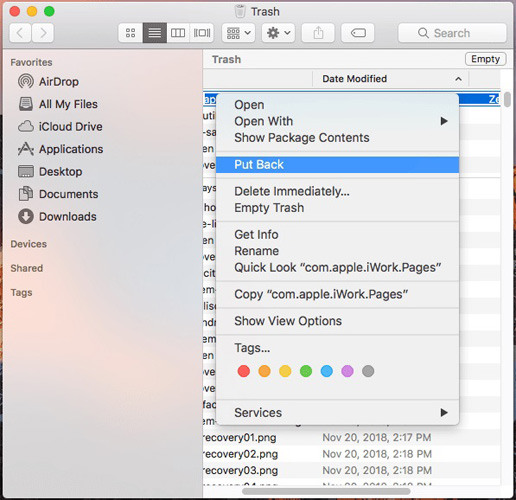
Solución 2: Recuperar de la carpeta temporal
Si el método anterior no funciona, puede optar por este método. Estos son los pasos que debe seguir que lo ayudarán a saber cómo recuperar un documento de Word no guardado de Mac.
Paso 1: Vaya al Finder >> Ir >> Ir a la carpeta.
Paso 2: En el encabezado, escriba /private/var/folders y dentro de la carpeta "Elementos temporales" busque los archivos llamados "Word Work File".
Paso 3: Encontrará su archivo aquí. Todo lo que necesita hacer es hacer clic derecho en su archivo de Word y hacer clic en la opción "Abrir con..." para seleccionar Microsoft Word.
Paso 4: Cuando se abra el archivo, guárdelo mediante Archivo >> Guardar como.
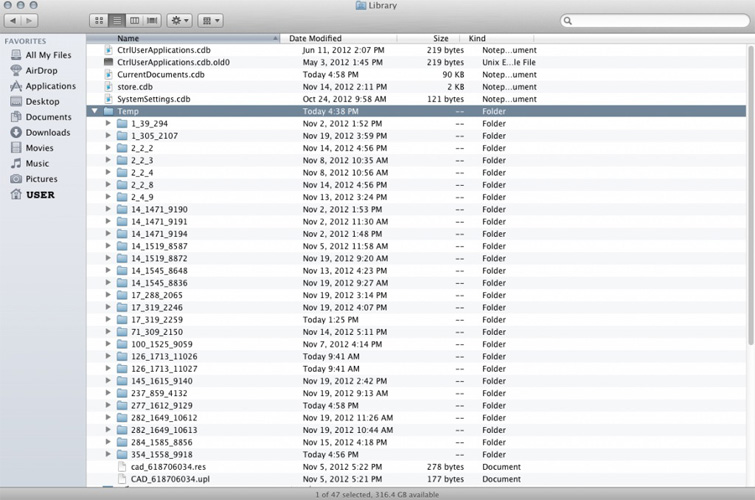
Solución 3: Recuperarse de la Autorrecuperación
Otro método para recuperar un archivo de Word es usar la Autorrecuperación. Estos son los pasos que deben seguirse.
Paso 1: Asegúrese de que Word esté cerrado en Mac.
Paso 2: Haga clic en la sección Documentos en Finder en el panel izquierdo. A continuación, abra la carpeta llamada "Datos de usuario de Microsoft".
Paso 3: Busque todos los archivos que comiencen con "AutoRecovery save of". Elija el que desea recuperar. A continuación, cambie el nombre del archivo y agregue la extensión ".doc" en el nombre del archivo.
Paso 4: Abre el archivo. Cuando se abra el archivo, guárdelo mediante Archivo >> Guardar como.
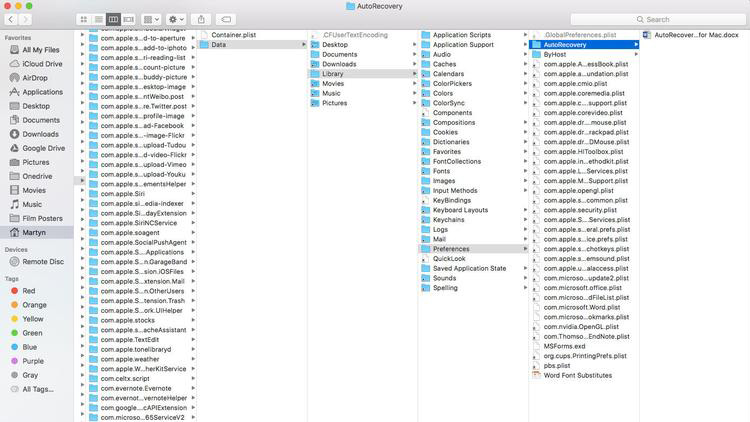
Solución 4: Usa UltFone Mac Data Recovery
Si cree que todos los métodos anteriores no tuvieron éxito, entonces debe optar por Mac Data Recovery. La herramienta se puede usar para recuperar datos de la Papelera vaciada de Mac, disco duro, tarjeta de memoria o disco externo. Es útil cuando pierde archivos después de formatear el disco duro de Mac o cuando elimina archivos accidentalmente. Estos son los pasos que debe seguir para saber recuperar una versión anterior de un documento de Word Mac.
Paso 1: Instale y ejecute el software. Ahora seleccione el disco duro y haga clic en el botón Escanear para iniciar la recuperación de datos.
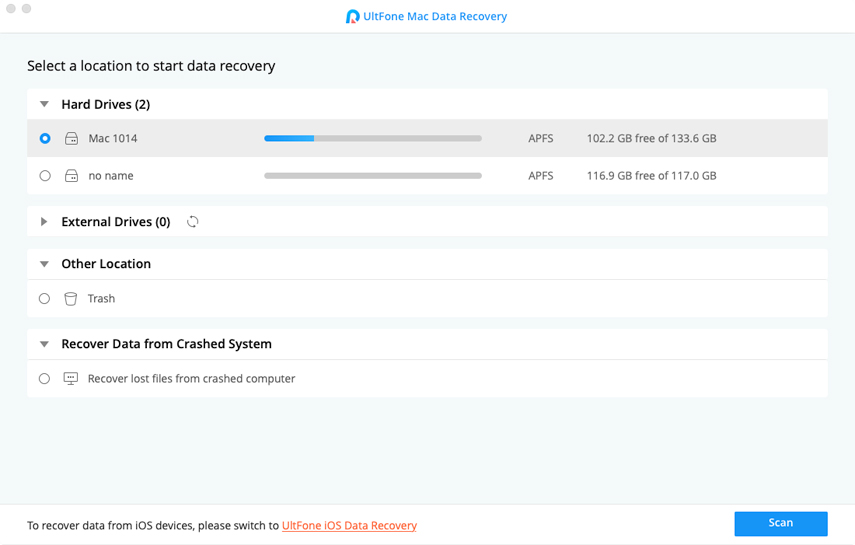
Paso 2: una vez que finaliza el escaneo, se le mostrará una vista previa de todos los archivos eliminados. Puede cambiar la vista de Vista de árbol a Vista de archivo.
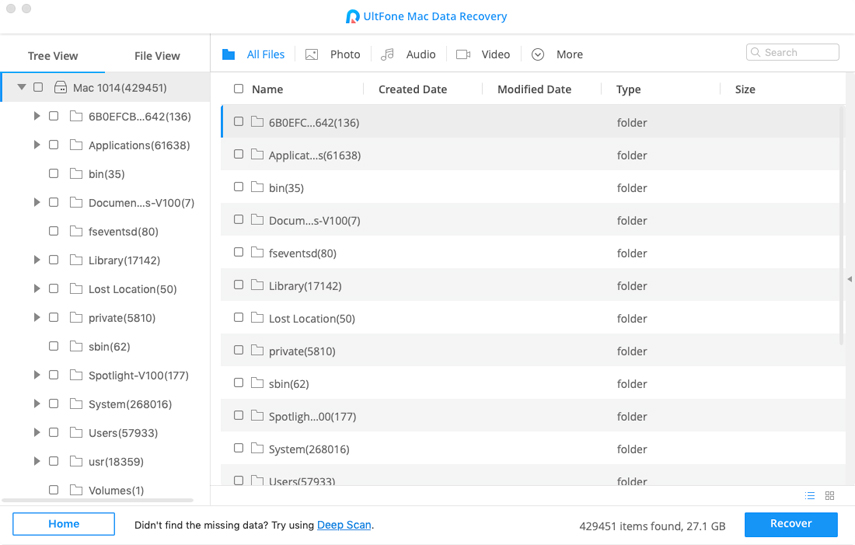
Paso 3: seleccione los archivos que desea recuperar y seleccione la ruta también para guardar los archivos. Una vez hecho. Haga clic en el botón Recuperar.
Resumen
Después de todo eso, ya sabemos tener muchas maneras para recuperar archivos borrados word mac, la manera más fácil es usar Mac Data Recovery.